Power Apps'ten Microsoft Translator'a bağlanma
![]()
Uygulamanızdaki bir Etiket denetiminde, çevrilmiş metin görüntülemek için Microsoft Translator bağlayıcısını ekleyin. Örneğin, kullanıcıdan çevrilecek metin girmesini isteyen bir giriş metin kutusu oluşturabilirsiniz. Başka bir etikette, çevrilmiş metni görüntüleyebilirsiniz.
Bu konuda, Microsoft Translator bağlantısını nasıl oluşturacağınız ve bir uygulamada nasıl kullanacağınız gösterilmekte ve kullanılabilir işlevler listelenmektedir.
Ön koşullar
- Power Apps uygulamasına erişim
- Bağlantı ekleyin
- Bir şablondan, verilerden veya sıfırdan uygulama oluşturun
Microsoft Translator'a bağlanma
Boş tuval uygulaması oluşturun.
Sol taraftaki bölmede, Veri sekmesini seçin ve sonra Veri kaynağı ekle'yi seçin.
Yeni bağlantı'yı seçin ve ardından Microsoft Translator seçeneğini belirleyin:
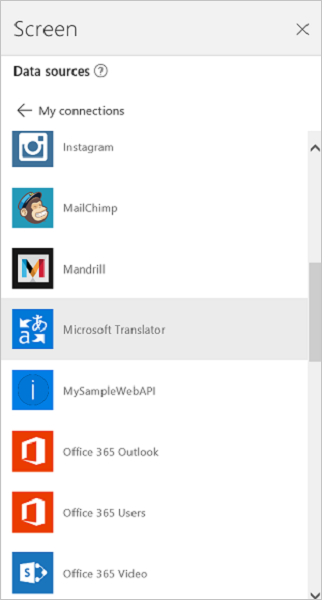
Bağlan'ı seçin. Bağlantınız Veri kaynakları bölümünde görünür:
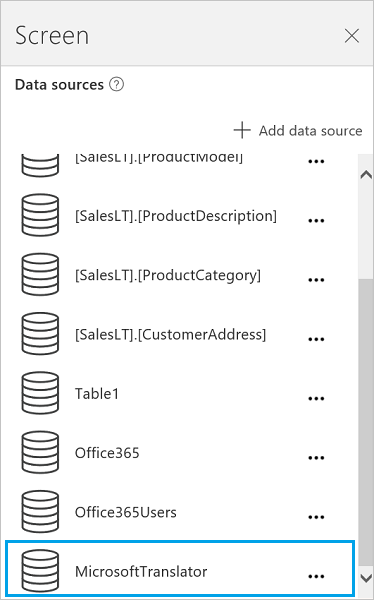
Uygulamanızda Microsoft Translator bağlantısını kullanma
Metin çevirme
Ekranın sol tarafındaki Ağaç görünümünden Ekle'yi seçin ve sonra Metin girişi denetimini seçin. Metin girişi denetimini Kaynak olarak yeniden adlandırın.
Açılan menü listesi ekleyin (Ekle menüsü > Denetimler), TargetLang olarak yeniden adlandırın ve Kaynak denetiminin altına taşıyın.
TargetLang'in Items özelliğini şu formül olarak ayarlayın:
MicrosoftTranslator.Languages()Bir etiket ekleyin, TargetLang'in altına taşıyın ve Text özelliğini şu formül olarak ayarlayın:
MicrosoftTranslator.Translate(Source.Text, TargetLang.Selected.Value)Kaynak alanına bir metin yazın ve TargetLang'de dil seçin. Etiket, girdiğiniz metni seçtiğiniz dilde gösterir:
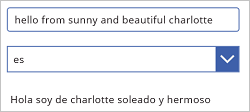
Çevrilen metni seslendirme
Henüz yapmadıysanız bir metni çevirmek için önceki bölümdeki adımları uygulayın. Aşağıdaki adımlarda da aynı denetimler kullanılmaktadır.
TargetLang açılan menü listesinin Items özelliğini şu formül olarak ayarlayın:
MicrosoftTranslator.SpeechLanguages()İkinci etiketi (Kaynak kutusunu değil) Hedef olarak yeniden adlandırın.
Bir Ses denetimi ekleyin (Ekle menüsü > Medya) ve Medya özelliğini şu formül olarak ayarlayın:
MicrosoftTranslator.TextToSpeech(Target.Text, TargetLang.Selected.Value)F5 tuşuna basın veya Önizleme düğmesini (
 ) seçin. Kaynak kutusuna bir metin yazın, TargetLang'de dil belirleyin ve ardından ses denetimindeki yürütme düğmesini seçin.
) seçin. Kaynak kutusuna bir metin yazın, TargetLang'de dil belirleyin ve ardından ses denetimindeki yürütme düğmesini seçin.Uygulama, seçtiğiniz dilde girdiğiniz metnin ses sürümünü yürütür.
Varsayılan çalışma alanına dönmek için Esc tuşuna basın.
Kaynak dili algılama
Aşağıdaki adımlarda aynı Kaynak metin girişi ve Hedef metin denetimleri kullanılmaktadır. İsterseniz yeni denetimler oluşturabilirsiniz. Bunun için formüldeki adları güncelleştirmeniz yeterlidir.
Hedef metin denetimini seçin ve Metin özelliğini şu formül olarak ayarlayın:
MicrosoftTranslator.Detect(Source.Text).NameKaynak kutusuna bir metin yazın.
Etiket, yazdığınız metnin dilini gösterir. Örneğin, bonjour yazarsanız etikette Fransızca veya ciao yazarsanız İtalyanca değeri gösterilir.
Kullanılabilir işlevleri görüntüleme
Bu bağlantı, aşağıdaki işlevleri içerir:
| İşlev Adı | Açıklama |
|---|---|
| Diller | Microsoft Translator'ın desteklediği tüm dilleri alır |
| Çevir | Microsoft Translator'ı kullanarak metni belirtilen bir dile çevirir |
| Algıla | Belirli bir metnin kaynak dilini algılar |
| SpeechLanguages | Konuşma sentezi için kullanılabilen dilleri alır |
| TextToSpeech | Belirli bir metni wave biçiminde bir ses akışı olarak konuşmaya dönüştürür |
Diller
Dilleri al: Microsoft Translator'ın desteklediği tüm dilleri alır
Giriş özellikleri
Yok.
Çıkış özellikleri
| Özellik Adı | Veri Türü | Gerekli | Açıklama |
|---|---|---|---|
| Kod | string | Hayır | |
| Ad | string | Hayır |
Çevir
Metni çevir: Microsoft Translator'ı kullanarak metni belirtilen bir dile çevirir
Giriş özellikleri
| Ad | Veri Türü | Gerekli | Açıklama |
|---|---|---|---|
| query | string | evet | Çevrilecek metin |
| languageTo | string | evet | Hedef dil kodu (örnek: "fr") |
| languageFrom | string | hayır | Kaynak dil (sağlanmazsa, Microsoft Translator otomatik algılamayı dener) (örnek: "en") |
| kategori | string | hayır | Çeviri kategorisi (varsayılan: "general") |
Çıkış özellikleri
Yok.
Algıla
Dili algıla: Belirli bir metnin kaynak dilini algılar
Giriş özellikleri
| Ad | Veri Türü | Gerekli | Açıklama |
|---|---|---|---|
| query | string | evet | Dili belirlenecek metin |
Çıkış özellikleri
| Özellik Adı | Veri Türü | Gerekli | Açıklama |
|---|---|---|---|
| Kod | string | Hayır | |
| Ad | string | Hayır |
SpeechLanguages
Konuşma dillerini al: Konuşma sentezi için kullanılabilen dilleri alır
Giriş özellikleri
Yok.
Çıkış özellikleri
| Özellik Adı | Veri Türü | Gerekli | Açıklama |
|---|---|---|---|
| Kod | string | Hayır | |
| Ad | string | Hayır |
TextToSpeech
Metin okuma: Belirli bir metni wave biçiminde bir ses akışı olarak konuşmaya dönüştürür
Giriş özellikleri
| Ad | Veri Türü | Gerekli | Açıklama |
|---|---|---|---|
| query | string | evet | Dönüştürülecek metin |
| dil | string | evet | Konuşmanın oluşturulacağı dilin kodu (örnek: "en-us") |
Çıkış özellikleri
Yok.
Yardımcı bağlantılar
Tüm kullanılabilir bağlantılara bakın.
Uygulamalarınıza bağlantı eklemeyi öğrenin.
Not
Belge dili tercihlerinizi bizimle paylaşabilir misiniz? Kısa bir ankete katılın. (lütfen bu anketin İngilizce olduğunu unutmayın)
Anket yaklaşık yedi dakika sürecektir. Kişisel veri toplanmaz (gizlilik bildirimi).